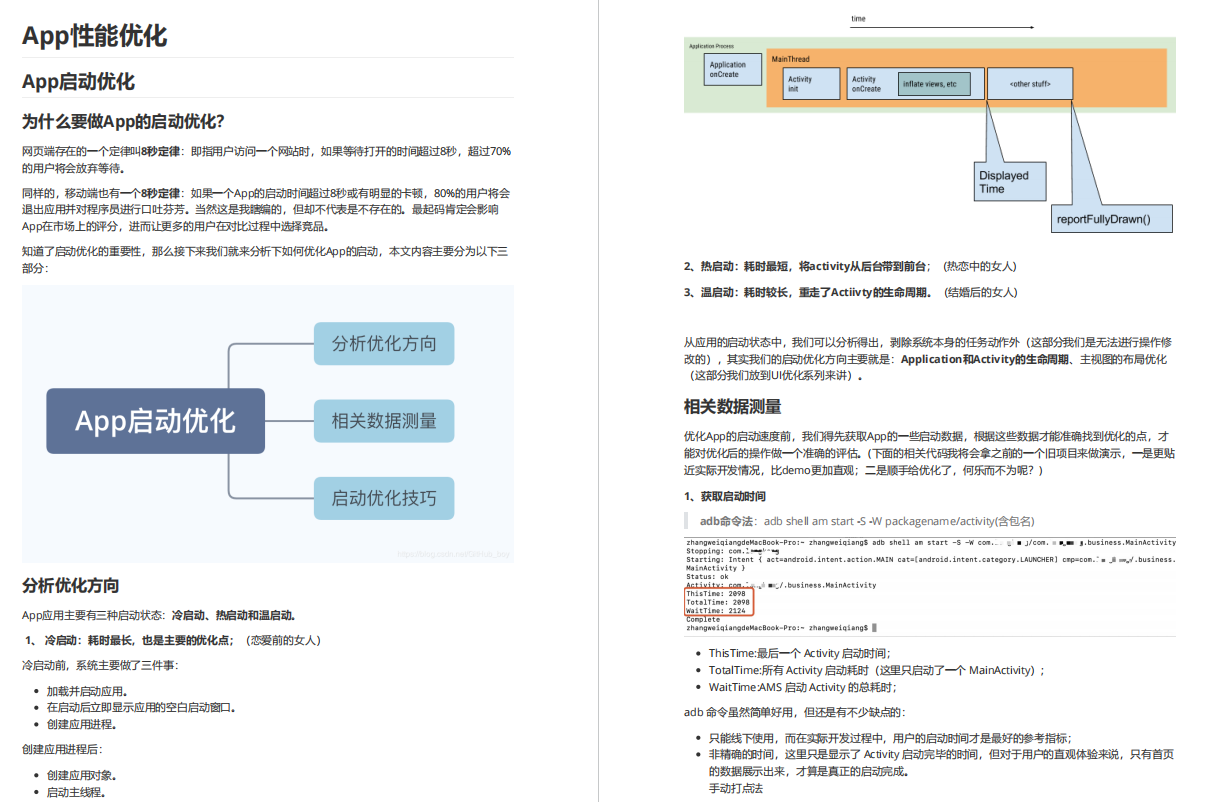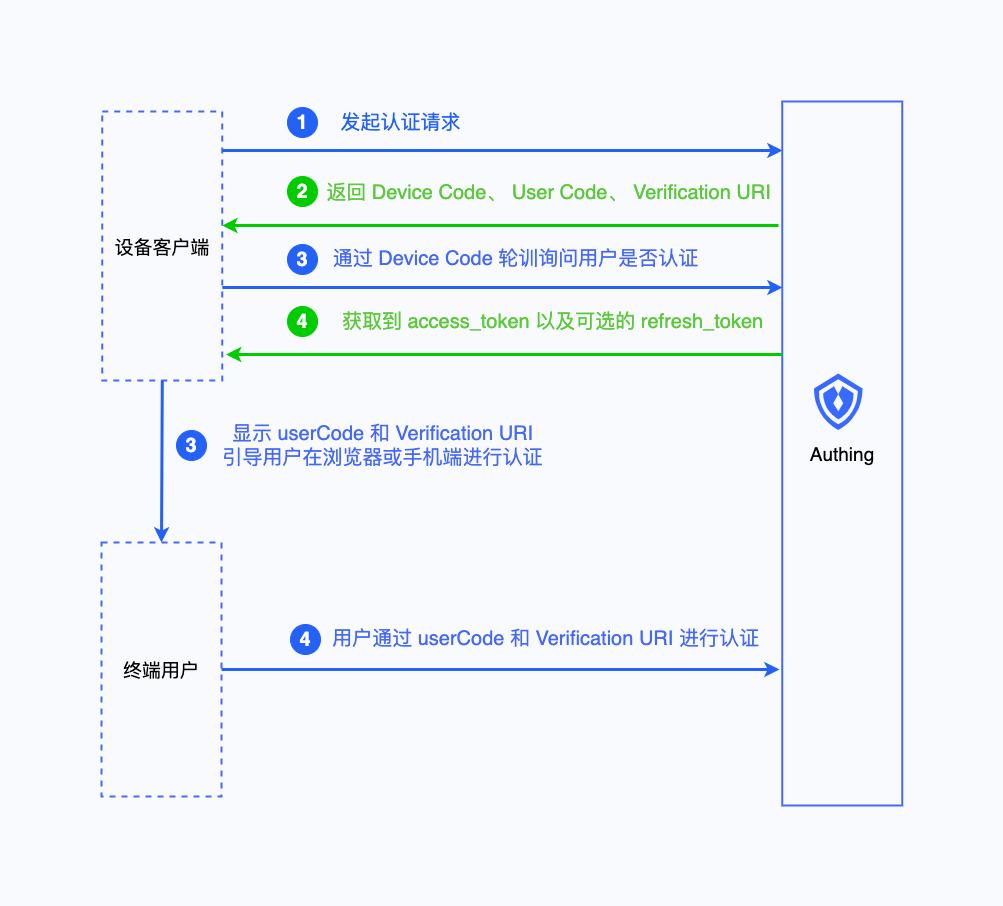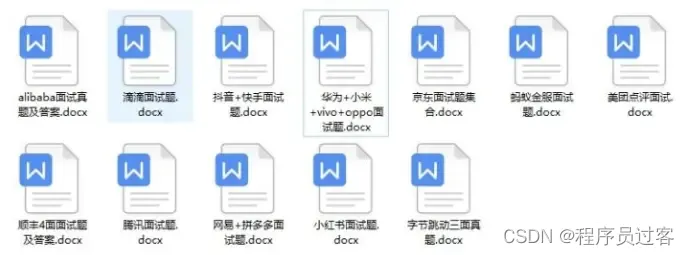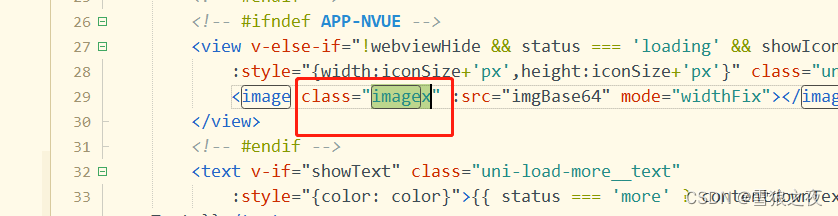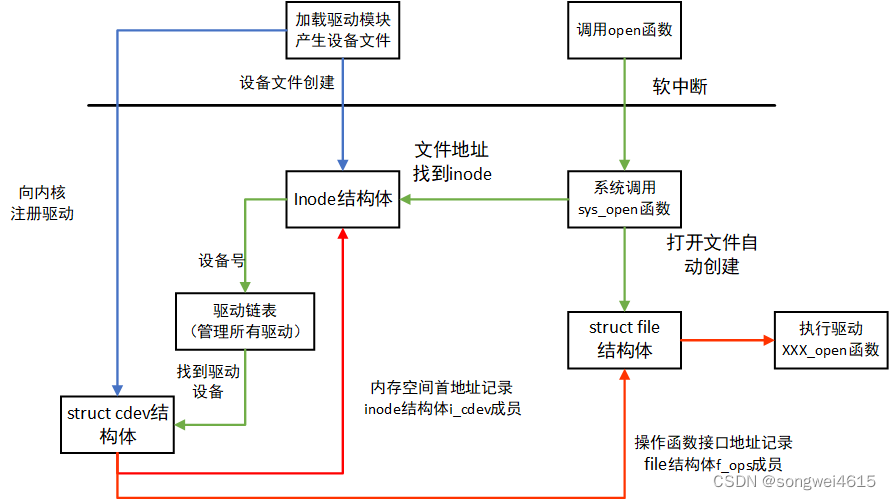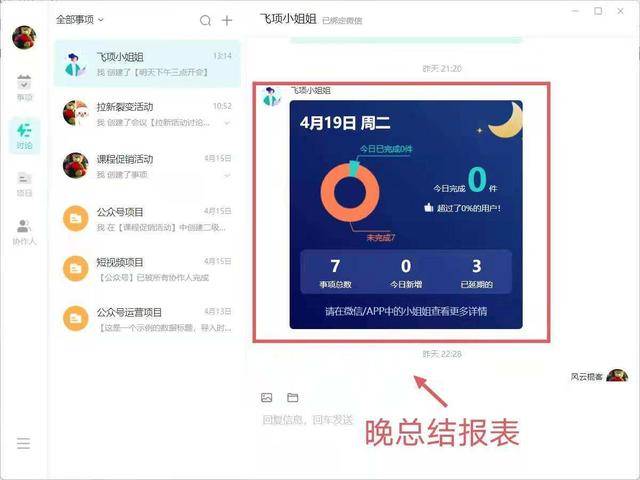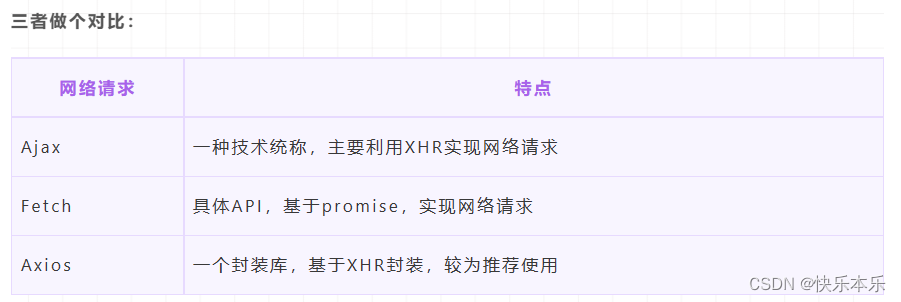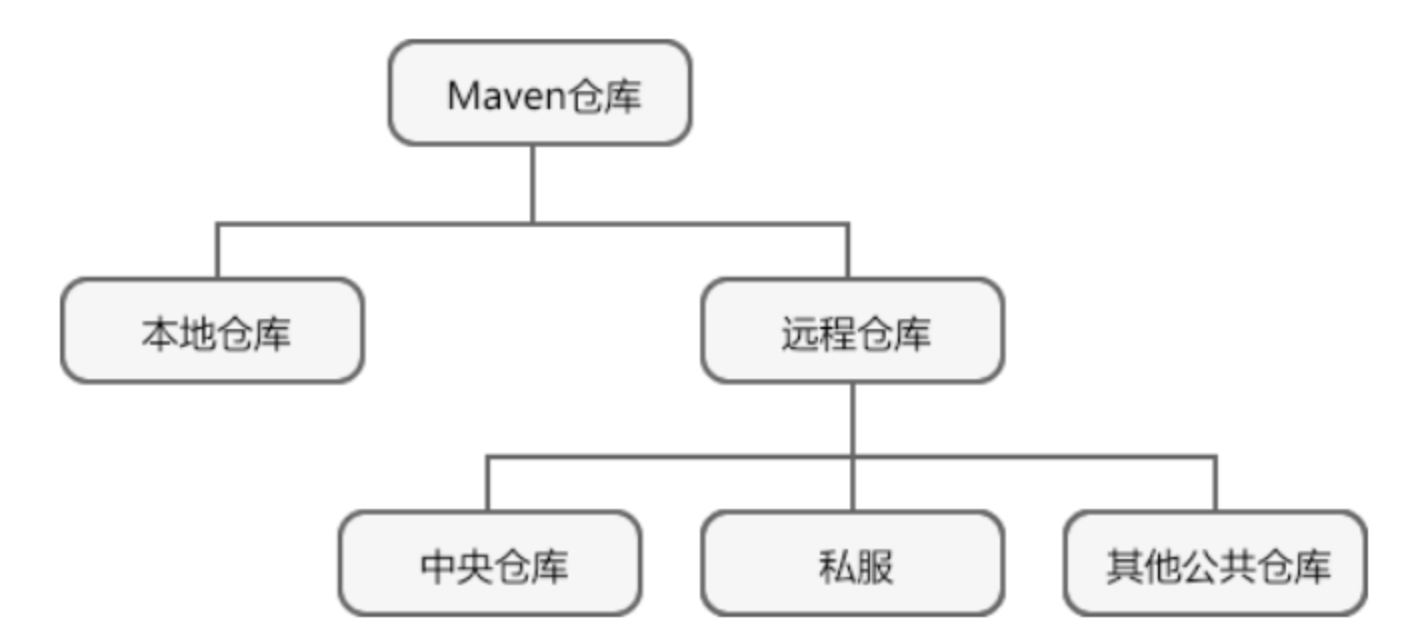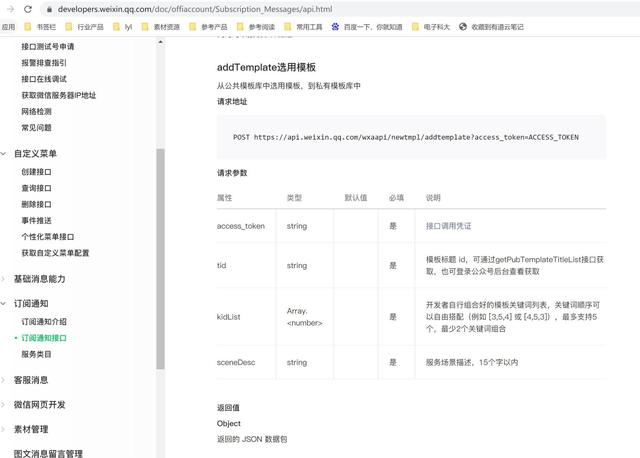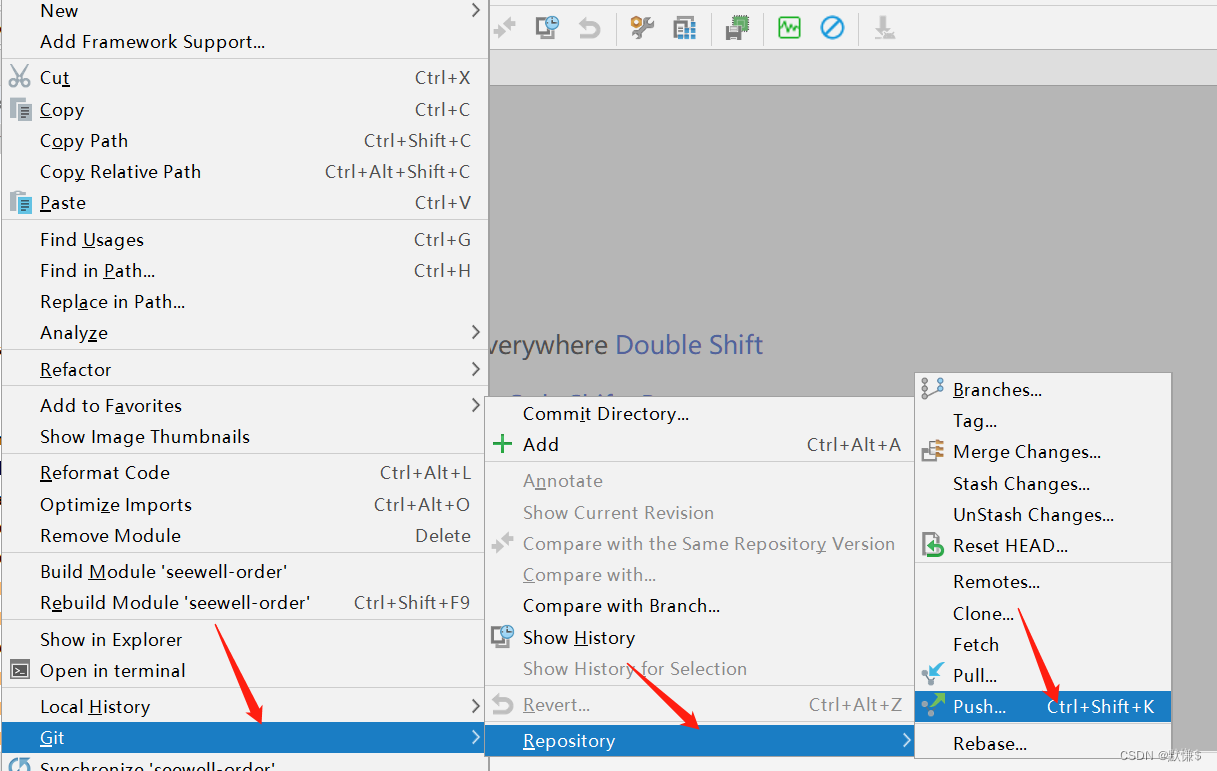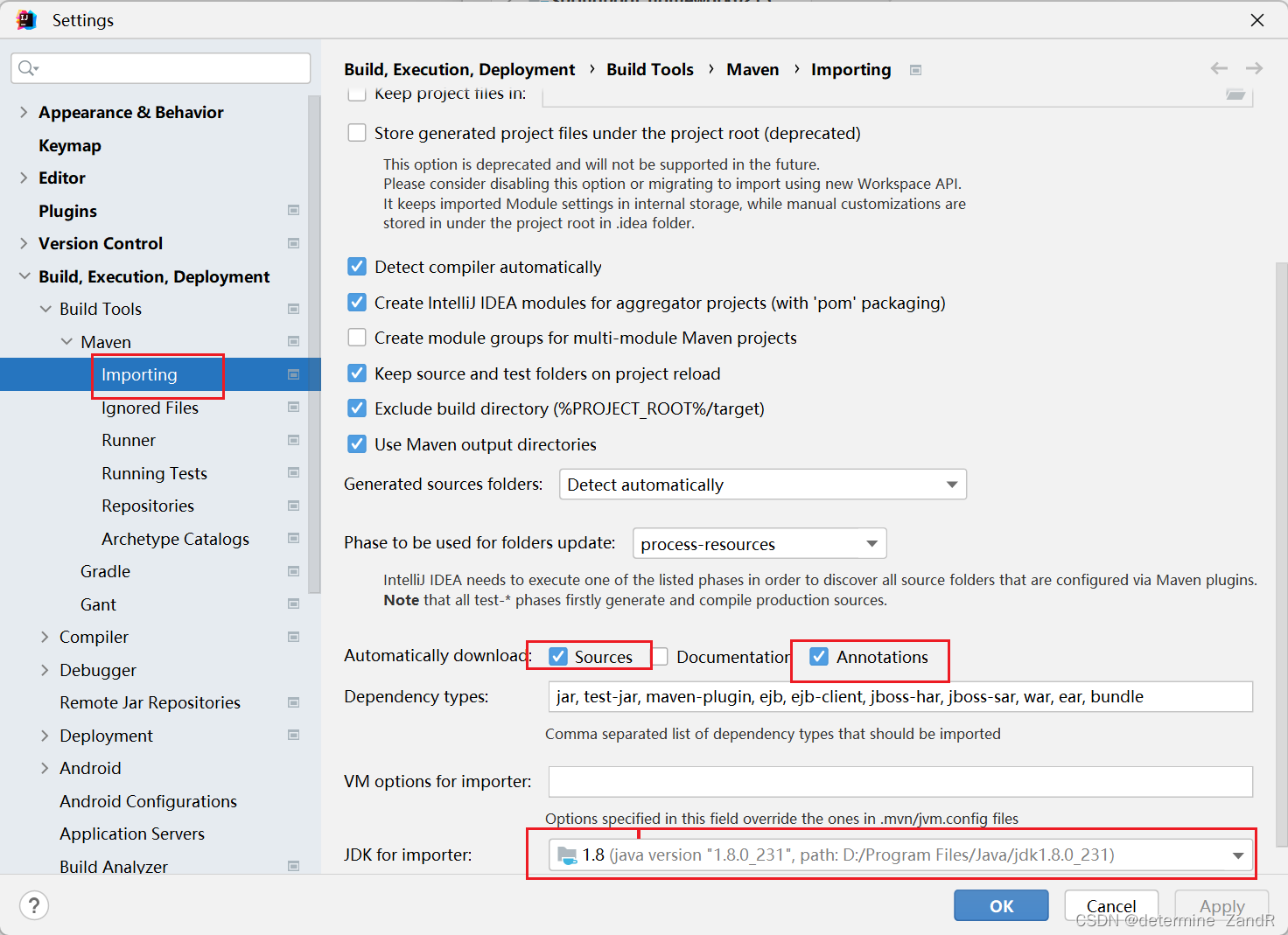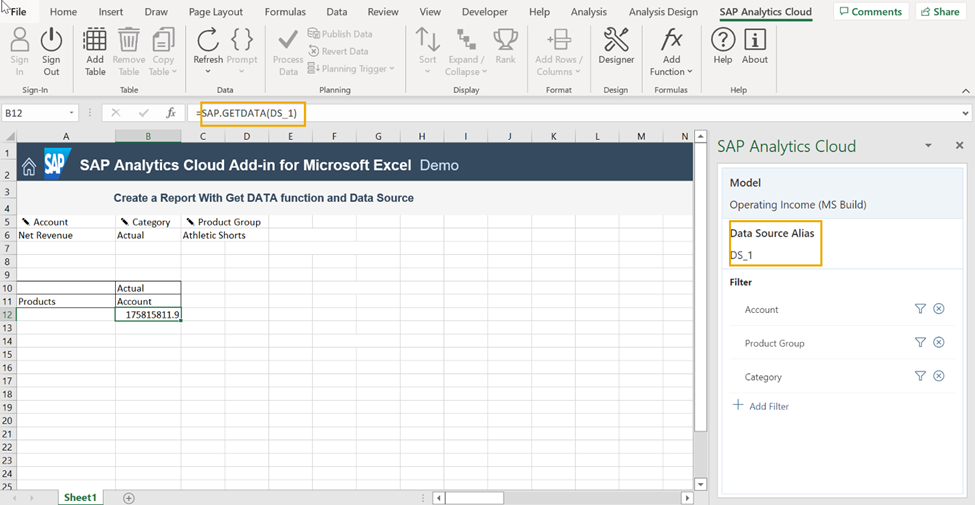以下从几个方面来总结一下Android的性能优化:
1:界面卡顿优化
2:内存优化
3:App启动优化
界面卡顿优化
Android的界面为每秒60帧,即必须在16ms内完成1帧的绘制,如果某个方法耗时过程,导致16ms内无法完成绘制,会导致丢帧,丢帧的多了,直观上感受就是界面卡顿。
60帧是人眼观看动画比较合适的频率,如果每秒的帧数过少,即频繁的出现丢帧,就会感觉界面的卡顿。
1:通过Traceview找出卡主主线程的地方
卡住主线程说明函数在主线程被调用的时长比较长,包括:
1)单个函数调用的时长长
2)函数被调用的次数比较多
2:使用方法:
1)Terminal打开DDMS,输入指令:Monitor
2)点击start method profiling
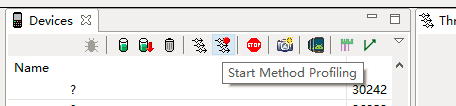
3)操作APP可能有问题的界面
4)再次点击stop method profiling,生成表格:
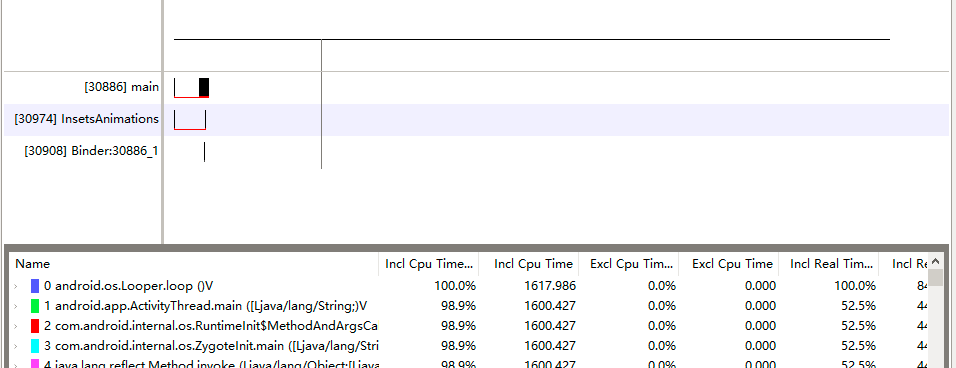
3:具体案例分析:recyclerView的onBindViewHolder,当复用屏幕外的数据是,是脏数据,会进行重新绑定,调用onBindViewHolder

@Override
publicvoid onBindViewHolder(RecyclerView.ViewHolder holder, int position)
{
Log.d(TAG, "onBindViewHolder--->" + position);
。。。。。。
。。。。。。。
SystemClock.sleep(7);
}

SystemClock.sleep(10)模拟RecyclerView滚动过程中的耗时操作,操作Recyclerview,得到以下表格:
Real Time/Call表示一个函数被调用的时长, Calls+Recursion + call totals表示一个函数被调用和被递归调用的次数
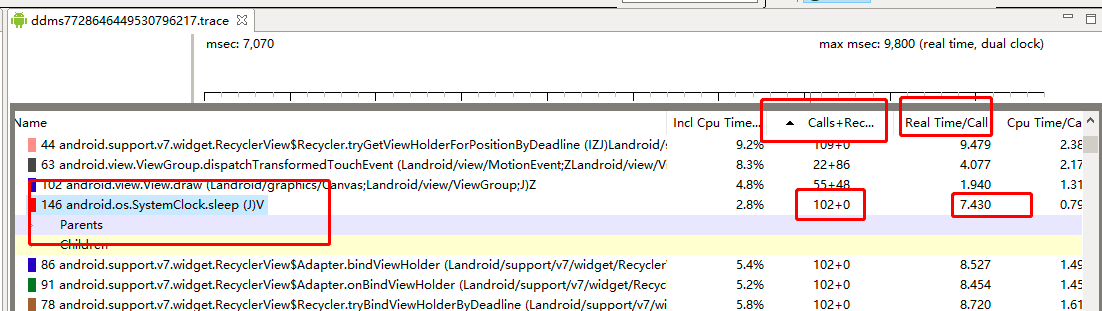
内存优化:
1:Memory Monitor:
Memory Monitor只能看个大概,可以查看内存抖动,或者内存增长的趋势,具体的小的泄漏,还得通过Heap Viewer查看
内存抖动:短时间内发生了多次内存的涨跌,意味着很有可能发生率内存抖动。
内存抖动带来的问题:短时间内的内存飙升,系统需要频繁的进行GC,而GC是需要主线程停下来,并且占用CPU资源的,会导致界面卡顿。
例子1:
publicvoid click(View view) {
for (int i = 0; i < 100; i++) {
byte[] b = newbyte[2000];
}
}
例子2:

privateint nums[][] = newint[250][250];
//内存抖动案例:
//短时间内创建大量的临时变量privatevoid init() {
Random random = new Random();
for (int i = 0; i < nums.length; i++) {
for(int j=0; j<nums[i].length; j++){
nums[i][j] = random.nextInt(1000);
}
}
}
privatevoid printNums(){
String totalNums = "";
for (int i = 0; i < nums.length; i++) {
for(int j=0; j<nums[i].length; j++){
totalNums += nums[i][j];
}
}
}//优化:
private void printNums2(){
StringBuffer totalNums = new StringBuffer();
for (int i = 0; i < nums.length; i++) {
for(int j=0; j<nums[i].length; j++){
totalNums.append(nums[i][j]);
}
}
}使用Monitor监控:
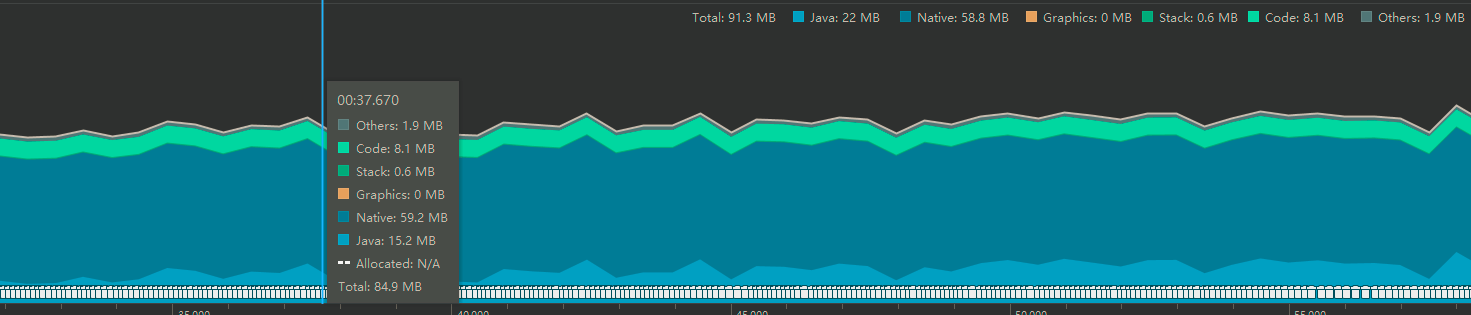
避免内存抖动的方法:
1)尽量避免在循环体内创建对象,应该把对象创建移到循环体外
2)自定义view的onDraw会被频繁调用,避免在这个函数里面new一个新的对象
2:Heap Viewer:
监控:能够实时观测内存的变动(短时间内通过Memory Monitor是看不出来的,曲线坡度太小,内存变动值很小,定位不到具体的代码)
Heap Viewer具体定位到哪个位置内存泄漏。
内存泄漏例子:

protectedvoid onCreate(Bundle savedInstanceState) {
super.onCreate(savedInstanceState);
setContentView(R.layout.activity_main);
//test1(); init();
handler.sendEmptyMessageDelayed(0, 100000);
}
//模拟当MainActivity跳转到MainActivity2的时候,
// 延迟发送消息导致的内存泄漏问题private Handler handler = new Handler(){
@Override
publicvoid handleMessage(@NonNull Message msg) {
super.handleMessage(msg);
}
};
publicvoid click(){
Intent intent = new Intent(this, MainActivity2.class);
startActivity(intent);
finish();
}
首先运行应用,处在MainActivity,点击Dump Java Heap,获取当前内存的快照:

得到以下表格:
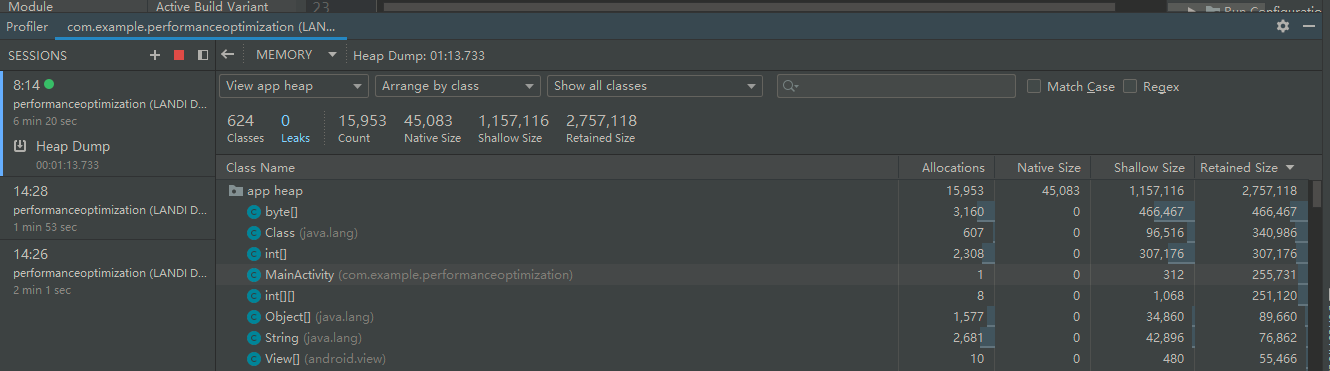
修改为根据包名查看更方便快速定位到我们自己的代码:
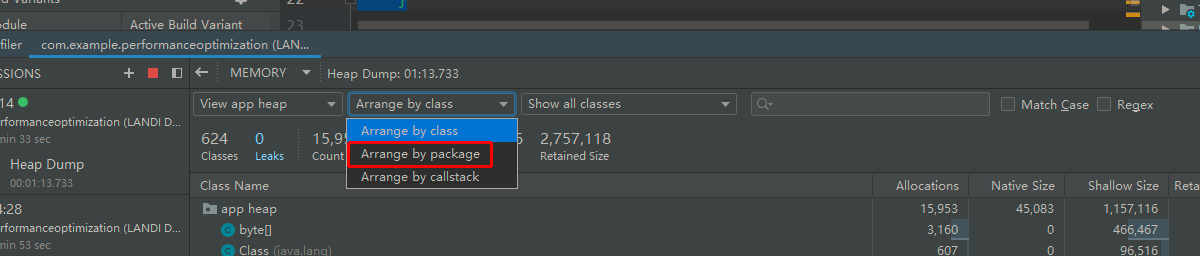
Leaks为0说明当前没有发生内存泄漏
MainActivity的depth为3,说明MainActivity有被引用
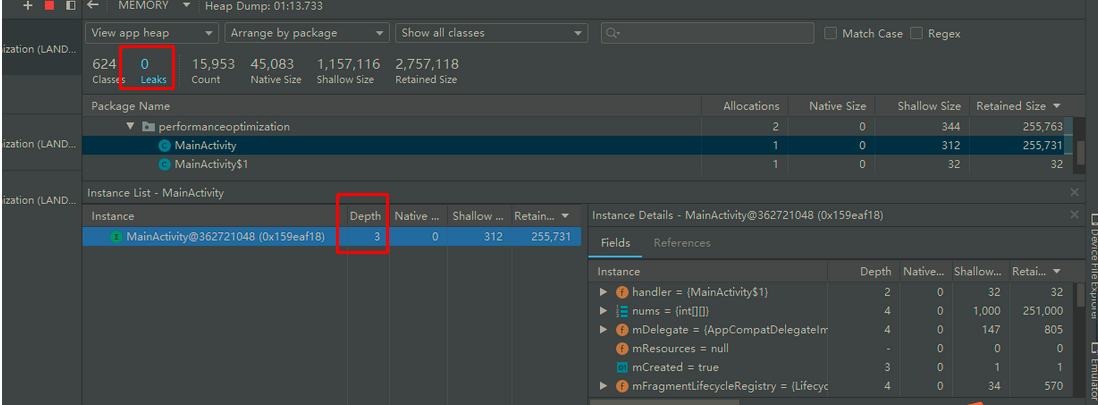
点击MainActivity的click,跳转到MainActivity2,MainActivity.finish(),模拟MainActivty发生内存泄漏的场景(Handler引用MainActivity导致内存泄漏),然后点击GC,再截取内存快照
Dump Java Heap:
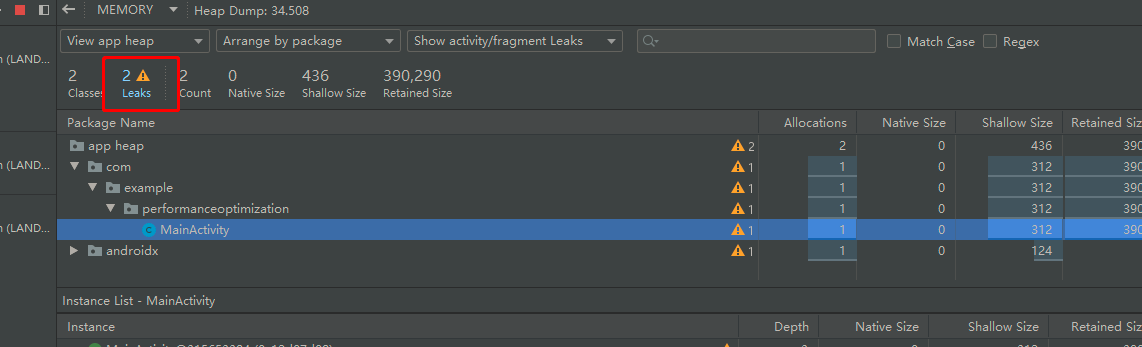
黄色的Leaks为2说明发生了内存泄漏,点击Leaks,通过以下References可以找到MainActivity被引用的路径。
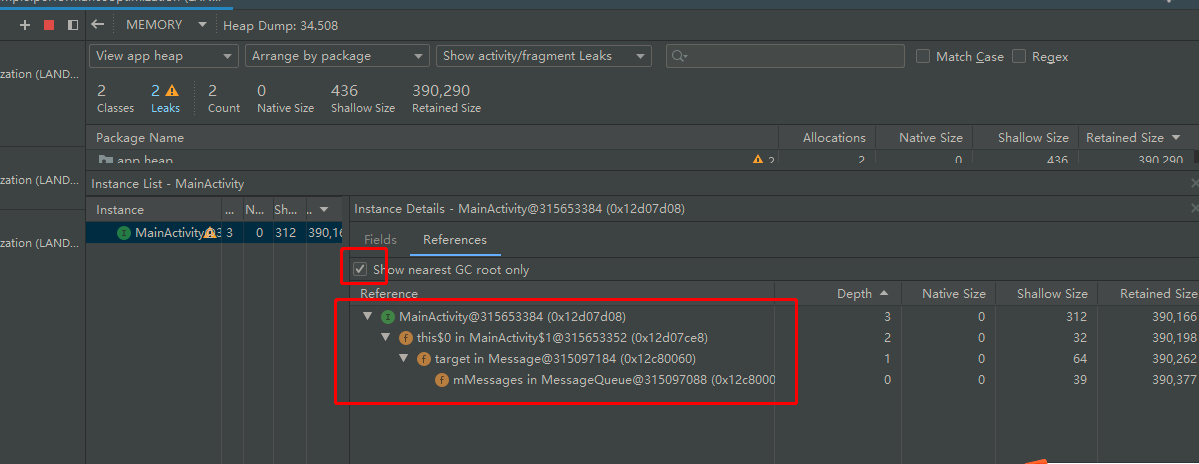
3:LeakCanary
在一个Activity执行完onDestroy后,将它放入到WeakReference中,然后将这个WeakReference类型的Activity的对象与ReferenceQueue关联,注意: 如果一个对象要被GC回收了,会把它引用的对象放入到ReferenceQueue中。这时候只需要在ReferenceQueue中去查找是否存在该对象,如果没有就执行一个GC,再次查找,如果还是没有,则说明该对象可能无法被回收,也就可能发生了内存泄漏,最后使用HAHA这个开源库取分析dump之后的heap内存
在一个Activity执行完onDestroy后,将它放入到WeakReference中,然后将这个WeakReference类型的Activity的对象与ReferenceQueue关联,注意: 如果一个对象要被GC回收了,会把它引用的对象放入到ReferenceQueue中。这时候只需要在ReferenceQueue中去查找是否存在该对象,如果没有就执行一个GC,再次查找,如果还是没有,则说明该对象可能无法被回收,也就可能发生了内存泄漏,最后使用HAHA这个开源库取分析dump之后的heap内存
在一个Activity执行完onDestroy后,将它放入到WeakReference中,然后将这个WeakReference类型的Activity的对象与ReferenceQueue关联,注意: 如果一个对象要被GC回收了,会把它引用的对象放入到ReferenceQueue中。这时候只需要在ReferenceQueue中去查找是否存在该对象,如果没有就执行一个GC,再次查找,如果还是没有,则说明该对象可能无法被回收,也就可能发生了内存泄漏,最后使用HAHA这个开源库取分析dump之后的heap内存
在一个Activity执行完onDestroy后,将它放入到WeakReference中,然后将这个WeakReference类型的Activity的对象与ReferenceQueue关联,注意: 如果一个对象要被GC回收了,会把它引用的对象放入到ReferenceQueue中。这时候只需要在ReferenceQueue中去查找是否存在该对象,如果没有就执行一个GC,再次查找,如果还是没有,则说明该对象可能无法被回收,也就可能发生了内存泄漏,最后使用HAHA这个开源库取分析dump之后的heap内存
分为两个步骤:
1)通过虚引用的ReferenceQueue,判断一个对象是否被回收:
虚引用:对于对象来说,是无感的,如果只存在虚引用,GC的时候会直接被回收。虚引用的目的是为了追踪一个对象被回收的时机。如果一个定义了虚引用的对象GC之后被回收了,这个对象会被放入RefereceQueue中,LeakCanary就是在GC之后去检测该队列中是否有该对象判断该对象是否已经被回收。
2)初步判定有内存泄漏之后,通过开源库Haha分析dump之后的heap内存,从而定位到具体的内存泄露的对象的引用链条。
APP应用启动优化
1:冷启动和热启动
1)冷启动:app没有启动过或者进程被杀死,系统不存在该app进程,此时启动为冷启动。冷启动流程就是app启动流程全过程,包括创建app进程、加载资源、启动MainThread、初始化SplashActivity并加载布局等。
2)热启动:app暂时退到了后台,热启动将它从后台重新带到前台,展示给客户。
我们要做的优化就是针对热启动
3):冷启动的函数调用过程:
Zygote Fork Proccess
-> Application:attachBaseContext()
-> Application:onCreate()
-> MainActiviity:onCreate()
2:用TraceView获取App的启动耗时,查找具体的耗时的函数进行优化:

publicclass MyApplication extends Application {
@Override
publicvoid onCreate() {
Debug.startMethodTracing("startApp");
super.onCreate();
try {
Thread.sleep(1000);
} catch (InterruptedException e) {
e.printStackTrace();
}
Debug.stopMethodTracing();
}
}

在/sdcard/目录下得到一个startApp.trace文件
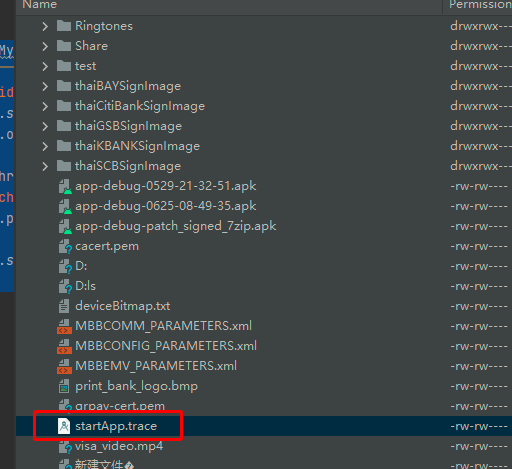
通过DDMS打开该文件:可以看到Application里面的onCreate里的哪些代码进行了耗时操作:
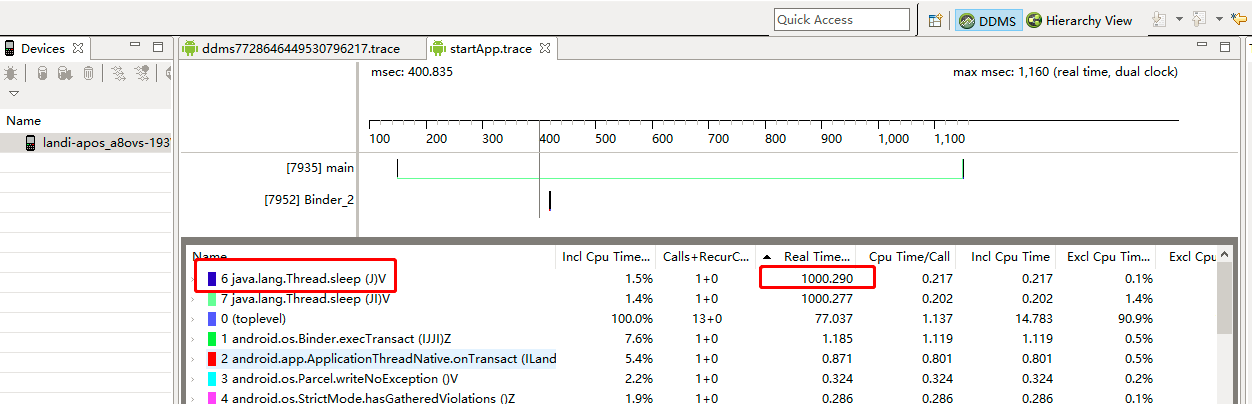
3:解决方案:
1)将启动页主题背景设置成闪屏页图片
这么做的目的主要是为了消除启动时的黑白屏,给用户一种秒响应的感觉,但是并不会真正减少用户启动时间,仅属于视觉优化。
2)第三方工具的初始化一般都在Application的onCreate里面执行,会造成大量的耗时,解决方案:
a:放在子线程中加载不影响业务的情况,则优先选择放在子线程中加载
b:第三方工具的懒加载初始化,即用到的时候再进行初始化
更多性能优化知识点:点击这里